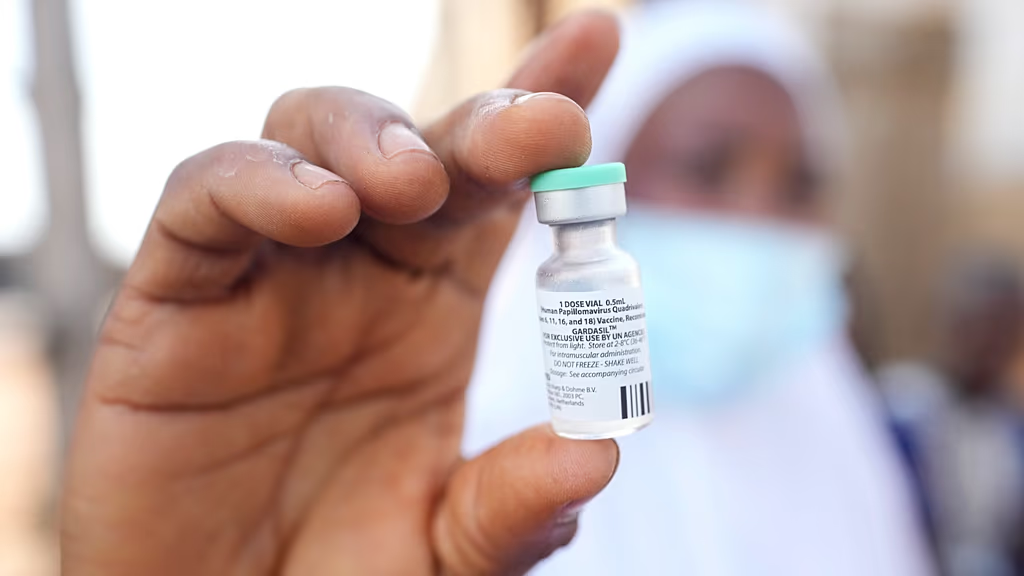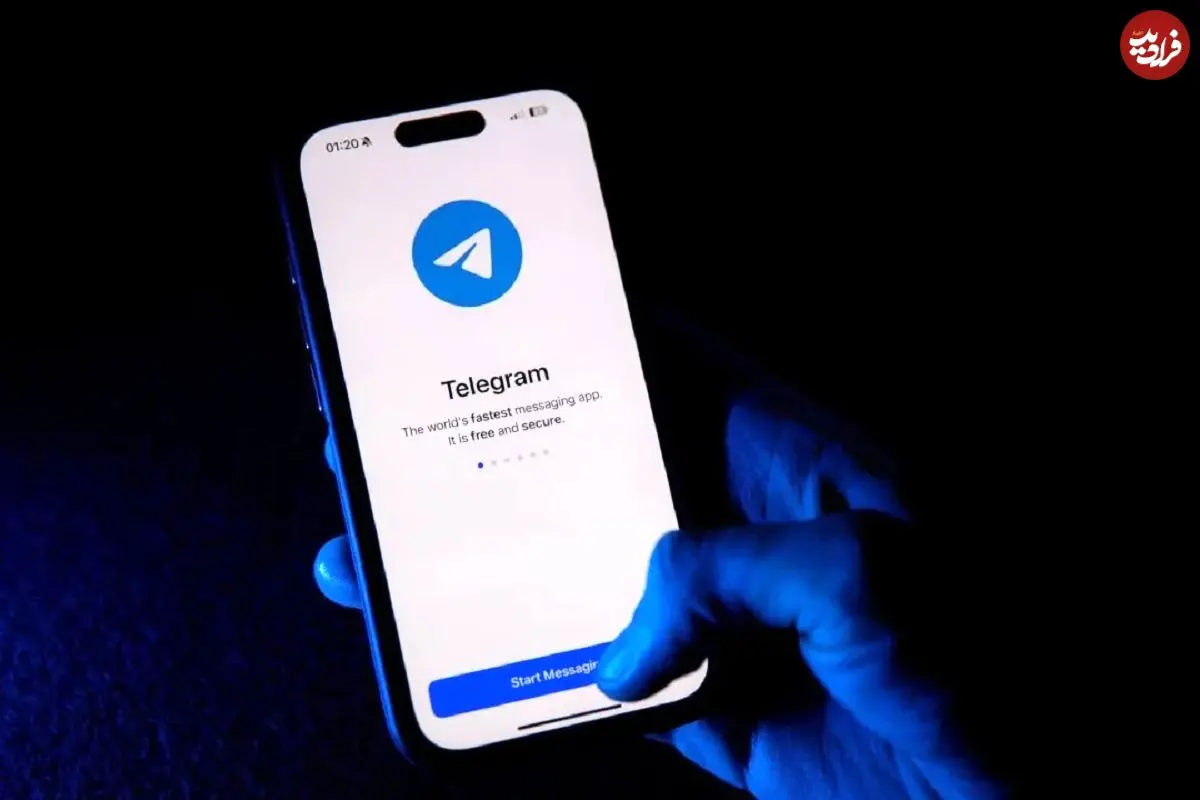علم و تکنولوژی
تغییر فرمت فایلها در ویندوز
برای شما سادهترین روش برای تغییر فرمت فایلها را در ویندوز داریم که نیاز به هیچ نرم افزار جانبی نخواهد داشت و شما با تغییر نام و پسوند میتوانید فایل خود را تغییر دهید. به گزارش اول فارس، اگر میخواهید از مهارت خود در ویندوز استفاده کنید و آن را به رخ بقیه بکشید، و […]

برای شما سادهترین روش برای تغییر فرمت فایلها را در ویندوز داریم که نیاز به هیچ نرم افزار جانبی نخواهد داشت و شما با تغییر نام و پسوند میتوانید فایل خود را تغییر دهید.
به گزارش اول فارس، اگر میخواهید از مهارت خود در ویندوز استفاده کنید و آن را به رخ بقیه بکشید، و بخواهید بدون نیاز به نرم افزار فرمت گروهی از فایلها را تغییر دهید میتوانید از این ترفند منحصر به فرد در بهترینهای ترفند استفاده کنید.

همانطور که میدانید فایلها در فرمتهای مختلفی ذخیره و قابل استفادهاند. بهعنوان مثال فایلهای صوتی دارای فرمتهایی همچون Mp۳، WMA، OGG، AAC و WAV بوده و فایلهای ویدئویی در فرمتهای مختلفی اعم از AVI، MKV، MP۴، VOB و… وجود دارند. گاهی اوقات هنگام تغییر نام این فایلها ممکن است بخواهید فرمت آنها را نیز تغییر دهید.
به عنوان مثال شاید بخواهید برای عدم دسترسی آسان به مجموعهای از فایلهای PDF، فرمت آنها را به AVI تغییر دهید تا کسی قادر به بازکردن فایلهای شما نباشد؛ چرا که تشخیص این که فرمت اصلی فایل چه بوده است کار سادهای نیست. تغییر فرمت چند فایل کار چندان سختی نیست، اما اگر تعداد فایل هایتان ۲ یا سه رقمی باشد این کار به صورت دستی چندان ساده و عقلانی نیست!
البته نرمافزارهای مختلفی وجود دارد که امکان تغییر نام و فرمت بهصورت گروهی را در اختیار شما قرار میدهد. اما اگر میخواهید از مهارت خود در ویندوز استفاده کنید و آن را به رخ بقیه بکشید، و بخواهید بدون نیاز به نرم افزار فرمت گروهی از فایلها را تغییر دهید میتوانید از این ترفند منحصر به فرد در بهترینهای ترفند استفاده کنید تا تمام فایلهای موجود در یک پوشه را براحتی به فرمت دلخواه خود تغییر دهید.
برای این کار:
۱ ـ ابتدا صفحه ویندوز اکسپلورر (یک صفحه همچون My Computer) را باز کرده و از منوی Tools به Folder Options مراجعه کنید.
۲ ـ تب View را انتخاب کرده و علامت چکمارک کنار عبارت Hide extensions for known file types را غیرفعال کنید.
۳ ـ حالا به پوشه موردنظرتان که قصد تغییر فرمت فایلهای داخل آن را دارید بروید و با کلیک راست ماوس در بخشی خالی از صفحه روی گزینه New و سپس گزینه New Text Document کلیک کنید.
۴ ـ فایل متنی ایجاد شده را باز کرده و دستور زیر را در آن بنویسید:
REN *.jpg *.png
توجه: در این دستور ما قصد داریم تمام فایلهایی را که به فرمت jpg هستند به png تبدیل کنیم. پس همانطور که مشاهده میکنید هنگام واردکردن دستور باید ابتدا فرمت اولیه سپس فرمت موردنظر را وارد کنید.
۵ ـ پس از تایپ عبارت مورد نظر در فایل متنی، از منوی file گزینه Save as را انتخاب کرده و در پنجره بهنمایش درآمده، از بخش Save as type گزینه All Files را انتخاب کنید. در نهایت در قسمت File Name نام موردنظرتان را با وارد کردن پسوند cmd. وارد کنید. (بهعنوان مثال نام rename.cmd)
۶ ـ هر زمان که فایل ایجاد شده در مرحله ۵ را اجرا کنید، تمام فایلهای هممکان با این فایل از فرمت jpg به png تغییر خواهند یافت.